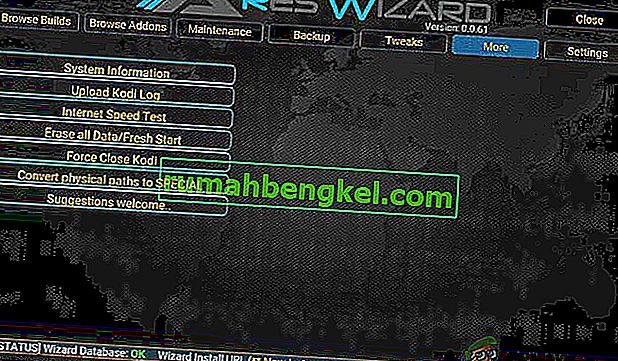إذا صادفت رسالة الخطأ " اكتشفت أنظمتنا حركة مرور غير عادية من شبكة الكمبيوتر لديك " أثناء البحث عن شيء ما على Google ، فهذا يعني أنك تستخدمه بسرعة كبيرة. حسنًا ، يحدث هذا عندما تعتقد أنظمة Google أن الطلبات التي يتم إرسالها تتم تلقائيًا بواسطة روبوت أو فيروس. بشكل أساسي ، عندما تبحث عن شيء ما على Google ، فإن ما تفعله هو إرسال طلبات إلى الخوادم التي تستجيب بعد ذلك لاستعلامك الخاص. ومع ذلك ، عندما يتم إرسال الطلبات بسرعة كبيرة ، سيتم إيقافك برسالة الخطأ المذكورة.

يمكن أن تكون رسالة الخطأ بسبب عدد من العوامل التي سنناقشها بالتفصيل أدناه ولكن فقط لإعطائك البصيرة الأساسية ، يمكن أن يكون ذلك بسبب اتصال VPN الخاص بك ، وتهيئة المتصفح وما إلى ذلك. من المهم ملاحظة أن الخطأ لا تعني الرسالة أن Google تتعقب نشاطك أو تحتفظ بسجلات لشبكتك ، ولكنها مجرد افتراض تقوم به أنظمة Google.
في حالة عدم معرفتك بالفعل ، فإن حركة المرور الآلية تعني أن الطلبات التي يتم إرسالها إلى أنظمة Google تتم باستخدام أدوات آلية وما إلى ذلك. تعتبر Google مثل هذه الطلبات تلقائية بسبب ظهور رسالة الخطأ لمنع مثل هذه الزيارات.
ملاحظة: إذا كنت تستخدم بحث Google بوتيرة عالية ، فإن رسالة الخطأ هذه طبيعية ويجب عليك استخدام recaptcha للتحقق من هويتك. إذا لم تقم بإجراء مثل عمليات البحث هذه وما زلت تتلقى رسالة الخطأ ، فتابع أدناه.
ما أسباب ظهور رسالة الخطأ "اكتشفت أنظمتنا حركة مرور غير عادية من شبكة الكمبيوتر لديك"؟
حسنًا ، كما ذكرنا أعلاه ، يمكن أن يكون هذا الخطأ بسبب عدد من العوامل. تشمل هذه العوامل -
- اتصال VPN: عادة ما يرى معظم الأشخاص رسالة الخطأ عندما يستخدمون اتصال VPN. مثل هذه الحالة شائعة جدًا وسيتعين عليك فقط قطع اتصال VPN الخاص بك لحل المشكلة.
- المحتوى الضار على نظامك: في بعض الحالات ، يمكن أن تكون رسالة الخطأ بسبب بعض المحتوى الضار على نظامك. فرص مثل هذه الحالة واضحة تمامًا ، وإن كانت لا تزال محتملة.
- تكوين المتصفح: يلعب المتصفح الذي تستخدمه للوصول إلى الموقع وإجراء عمليات البحث الخاصة بك أيضًا دورًا حيويًا في إطلاق رسالة الخطأ. في بعض الحالات ، يمكن أن تكون ملحقات الطرف الثالث التي أضفتها إلى متصفحك هي الطرف المسؤول.
- اتصال الشبكة: يمكن لاتصال الشبكة أيضًا ، في بعض الأحيان ، تشغيل رسالة الخطأ. إذا كنت تستخدم شبكة عامة ، فربما تم إنشاء رسالة الخطأ على أساس حركة المرور من الأجهزة الأخرى.
الآن بعد أن أصبحت على دراية بالأسباب المحتملة لرسالة الخطأ وما تعنيه ، سوف ندخل في الحلول. يمكنك تنفيذ الإصلاحات التالية لعزل المشكلة.
الحل 1: افصل VPN
إذا كنت تستخدم اتصال VPN أثناء ظهور رسالة الخطأ ، فيجب أن تحاول قطع اتصال VPN الخاص بك ثم معرفة ما إذا كان يعمل على حل المشكلة. غالبًا ما تتسبب الشبكات الافتراضية الخاصة في حدوث مثل هذه المشكلات أثناء إجراء بحث على Google ، لذلك ، إذا كنت ترغب في اختفاء رسالة الخطأ ، فسيتعين عليك التوقف عن استخدام اتصال VPN.

الحل 2: إعادة تعيين المتصفح
يمكن أن تؤدي إعدادات المستعرض الخاص بك أيضًا إلى حدوث مثل هذه المشكلات بسبب تثبيت الوظائف الإضافية للجهات الخارجية وما إلى ذلك. في هذه الحالة ، سيتعين عليك إعادة تعيين المتصفح للحصول على التكوين الافتراضي.
فيما يلي كيفية إعادة تعيين Mozilla Firefox :
- اضغط على زر Alt لتمكين شريط القائمة .
- انقر فوق تعليمات ثم حدد معلومات استكشاف الأخطاء وإصلاحها .
- انقر فوق الخيار " تحديث Firefox " لإعادة تعيين Firefox.
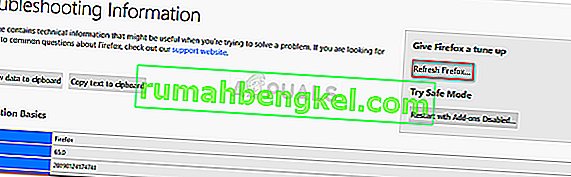
إذا كنت تستخدم Google Chrome ، فيمكنك إعادة تعيينه عن طريق القيام بما يلي:
- انقر فوق زر القائمة (3 نقاط) في الزاوية العلوية اليمنى من Google Chrome.
- انتقل إلى الإعدادات ثم انقر فوق " إظهار الإعدادات المتقدمة " في الجزء السفلي.
- انقر فوق الزر " إعادة تعيين الإعدادات " لإعادة تعيين المتصفح.
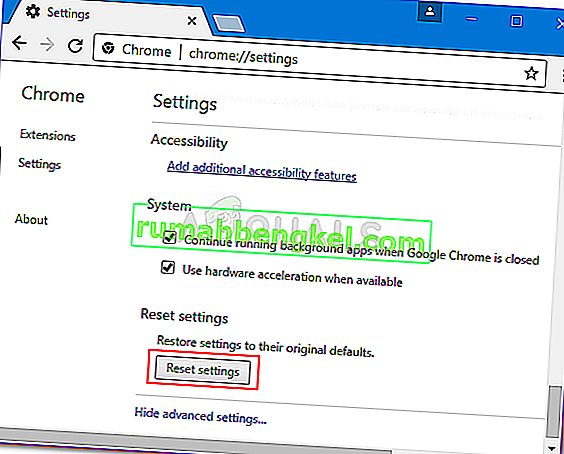
الحل 3: أعد تشغيل النظام والموجه
إذا لم تحل الحلول المذكورة أعلاه رسالة الخطأ بالنسبة لك ، فيمكنك محاولة عزل المشكلة عن طريق إعادة تشغيل النظام أولاً. إذا استمرت المشكلة حتى بعد إعادة التشغيل ، فانتقل إلى إعادة تشغيل جهاز التوجيه الخاص بك. من المرجح أن تؤدي إعادة تشغيل جهاز التوجيه إلى الالتفاف على المشكلة.
الحل 4: قم بإجراء فحص للبرامج الضارة
كما ذكرنا ، نادرًا ما تكون رسالة الخطأ ناتجة عن بعض المحتويات الضارة على نظامك. في مثل هذه الحالة ، يجب إجراء فحص باستخدام Windows Defender أو أي برنامج مكافحة فيروسات تابع لجهة خارجية قمت بتثبيته على نظامك. إذا تم العثور على أي فيروس ، فسيقوم Windows Defender أو برنامج مكافحة الفيروسات التابع لجهة خارجية بالاعتناء به ويجب إصلاح مشكلتك. لإجراء فحص باستخدام Windows Defender ، قم بما يلي:
- اضغط على مفتاح Windows + I لفتح الإعدادات .
- اكتب " Virus and Threat " في شريط البحث ، ثم اضغط على Enter .
- بمجرد الوصول إلى هناك ، ما عليك سوى النقر فوق الفحص السريع للبحث عن أي محتوى ضار بسرعة.
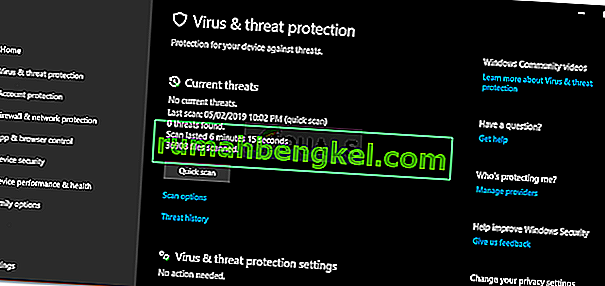
- يمكنك أيضًا إجراء فحص كامل بالنقر فوق خيارات المسح وتحديد المسح الكامل هناك.

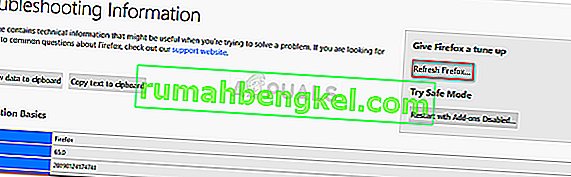
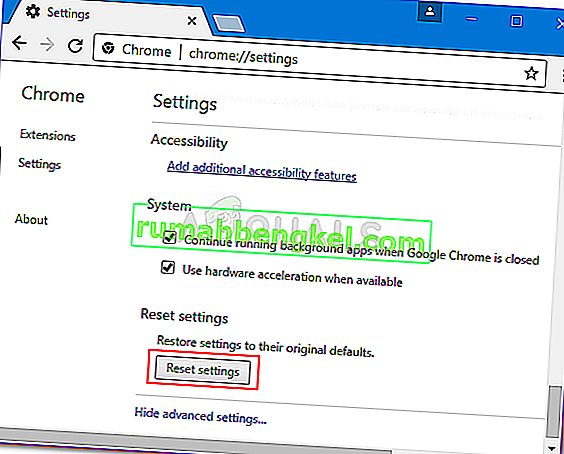
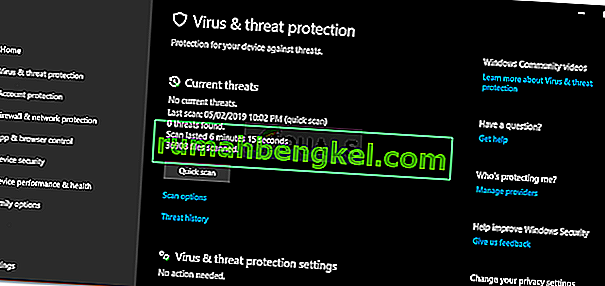

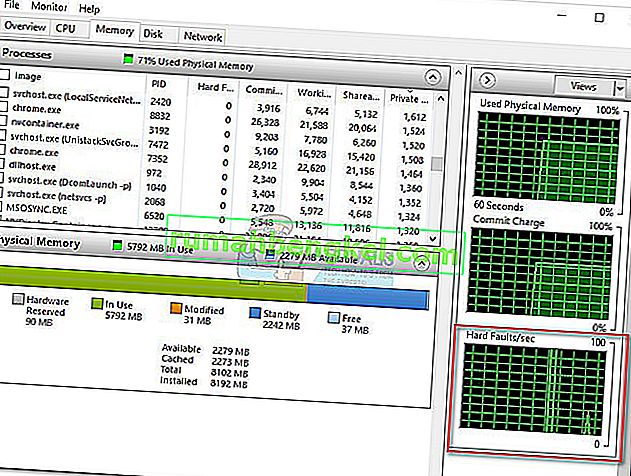
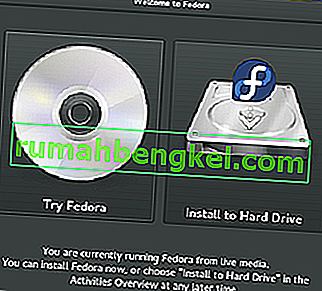

![كيفية إصلاح & lsquo ؛ Macrium تعكس فشل استنساخ & [رسقوو] ؛ خطأ](https://pics.rumahbengkel.com/files/guides/1245/oeg5pt4msl.jpg)